Ao tentar cadastrar um novo perfil/cliente para o Pinterest, ou se realizar a atualização da conexão e notar que sua página não está sendo exibidas para conexão, será necessário realizar duas verificações:
Se está com permissão de administrador da página do Pinterest.
Se a página está habilitada nas configurações da Etus.
Para verificar a permissão na página, confira os passos abaixo:
1. Abra seu perfil do Pinterest e acesse as configurações de sua conta;
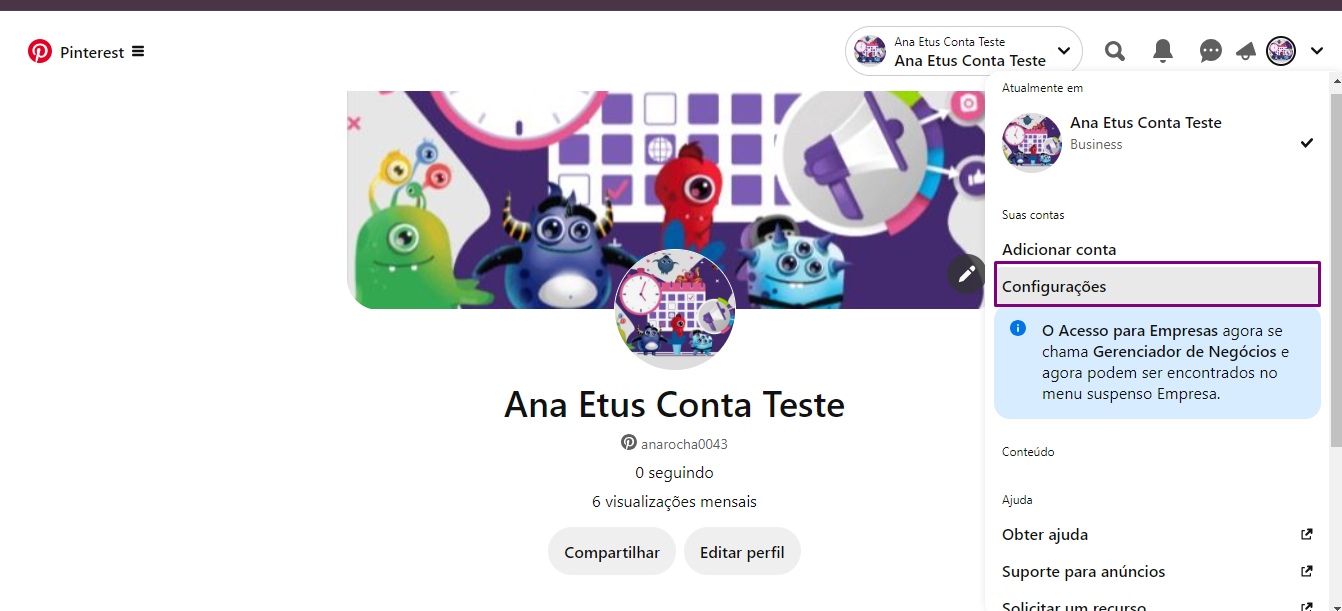
2. Acesse o menu configurações > Empresa > Gerenciador de Negócios;

3. Acesse o sub menu Perfis em seguida confirme sua permissão de administrador;

Após validar que está como administrador da página, continue os passos para verificar se a página está habilitada nas configurações da Etus;
4. No Pinterest, retorne a página inicial e acesse as configurações da conta;

5. No menu configurações, selecione o sub menu Segurança > selecione em Regovar Acesso, referente ao aplicativo da Etus;

Feito a remoção do aplicativo, acesse a sua conta da Etus.
7. Em seu painel Etus, clique em “Perfis/Clientes” e depois em “Adicionar novo perfil” ou “Editar perfil” caso já tenha o perfil cadastrado.

8. Selecione a opção “Conceder Acesso”, para concluir o vinculo com o Pinterest;

9. Espere a página atualizar para confirmar a conexão.
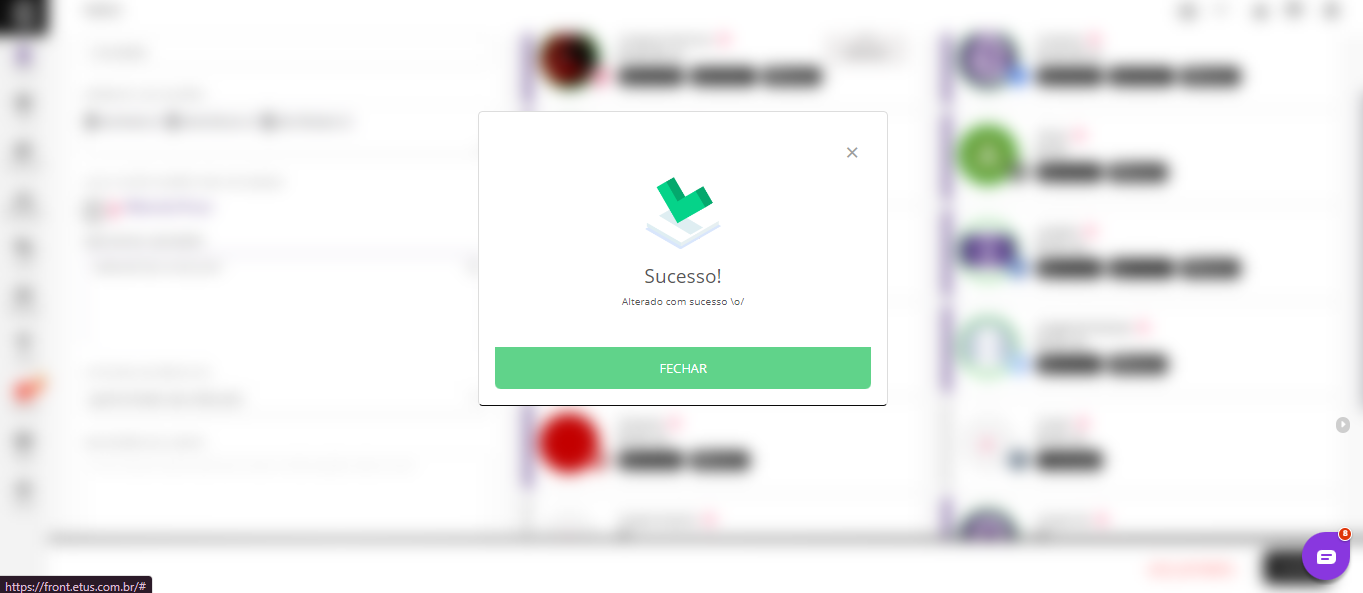
Pronto, a conexão foi realizada com sucesso.